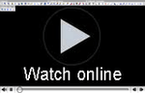Tematy techniczne
W niektórych przypadkach w celu poprawnego dopasowania CADprofi do programu CAD w systemach operacyjnych Windows Vista, 7, 8 oraz nowszych należy posiadać uprawnienia administratora.
Wszystkie bloki (obiekty oraz symbole) tworzone poleceniem Kreator bloków użytkownika zapisywane są w folderze:
(...)\Producers\Working_folder oraz (...)\Producers\Working_symbols.
Wszystkie inne elementy (symbole, typy przewodów, rodzaje ścian itp.) zapisywane
są w folderze (...)\UserData.
Znak powyżej: "(...)" oznacza domyślny folder instalacji CADprofi.
Po instalacji programu z serii CADprofi OEM (CP-Producenci) może się okazać, że brakuje menu programu CADprofi. W celu przywrócenia pełnej funkcjonalności należy uruchomić program konfiguracyjny CADprofi, zaznaczyć opcję CADprofi/CP-Symbols i wcisnąć przycisk Dopasuj CAD.
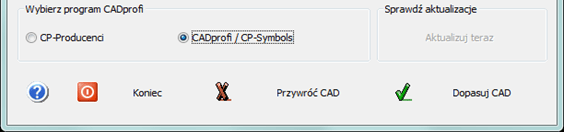
Możliwe przyczyny:
- Twój program CAD może nie być kompatybilny z CADprofi. Sprawdź listę kompatybilnych programów CAD. Jeżeli twój program CAD znajduje się na tej liście, wówczas możliwe jest ręczne dopasowanie do programu CAD.
- Po instalacji program CAD nie był jeszcze uruchamiany. W takim przypadku uruchom swój program CAD, dzięki czemu doda on odpowiednie wpisy w rejestrze Windows. Następnie ponownie uruchom program CADprofi Konfiguracja.
- Używany program CADprofi jest w starszej wersji (wydanej przed premierą twojego programu CAD). W takiej sytuacji należy pobrać najnowszą, przysługującą do danej licencji, wersję CADprofi, a jeżeli mimo to problem nadal występuje to zalecamy zakup aktualizacji CADprofi.
Użytkownicy mają możliwość dodawania do programu własnych symboli lub obiektów za pomocą Kreatora bloków użytkownika.
Jeżeli uważasz, że program CADprofi powinien zawierać dodatkowe biblioteki symboli lub normy, to prosimy o kontakt.
Jeżeli uważasz, że biblioteki CAD określonych producentów powinny być zintegrowane z programem CADprofi, to prosimy o zgłaszanie takich potrzeb bezpośrednio do producentów z sugestią nawiązania współpracy z naszą firmą i udzielenia zgody na wykorzystanie tych materiałów w programie CADprofi.
Biblioteka "Common" zawiera wiele wspólnych elementów, które są wykorzystywane w innych bibliotekach (np. silniki, kołnierze od zaworów, części znormalizowane itp.). Dzięki bibliotece "Common" program CADprofi ma znacznie mniejszy rozmiar.
Aby możliwe było aktualizowanie tych elementów biblioteka "Common" jest widoczna w systemie aktualizacji on-line, natomiast nie funkcjonuje samodzielnie i dlatego nie jest widoczna w poleceniu Biblioteki produktów.
Aby usunąć CADprofi z programu CAD należy użyć opcji Przywróć CAD dostępnej w oknie dialogowym programu konfiguracyjnego. Skrót do programu konfiguracyjnego domyślnie tworzony jest na pulpicie oraz w menu Start Windowsa. Opis programu konfiguracyjnego: https://www.cadprofi.com/online-help/pl/cadprofi.htm#!sys_customize.htm
Jeśli program został odinstalowany bez wykonania tej czynności, to w programie CAD może pozostać menu od programu CADprofi oraz przy uruchamianiu programu CAD może pojawiać się komunikat o "niepoprawnym dopasowaniu". W takim wypadku należy wykonać następujące czynności:
- W programie CAD usunąć menu aplikacji CADprofi (za pomocą odpowiednich opcji dostosowywania dostępnych w programie CAD lub za pomocą poleceń _menuunload bądź _cuiunload).
- W folderze startowym programu CAD (np. "%appdata%\ZWSOFT\ZWCAD\2021\en-US\Support") usunąć plik cadprofi.lsp.
- W pliku automatycznego ładowania (np. acad.lsp, icad.lsp, zwcad.lsp, on_start.lsp itp.) usunąć całą linię zawierającą tekst: (load "cadprofi.lsp")
Uwagi:
Edycję pliku lsp należy wykonać za pomocą edytora tekstowego typu Notatnik Windows.
Plik automatycznego ładowania może znajdować się także w folderze z danymi programu CADprofi, np. C:\CADprofi\X.x lub w C:\ProgramData\CADprofi\X.x (gdzie
'X.x' oznacza numer wersji programu CADprofi). Czytaj
więcej o domyślnym folderze instalacyjnym...
Działanie poleceń CADprofi bardzo często opiera się na Lokalnych Układach Współrzędnych (LUW) i innych ustawieniach rysunkowych. W niektórych przypadkach (najczęściej w plikach dwg wyeksportowanych z różnych programów CAD, które nie działają natywnie na formacie dwg) występują problemy z poprawnym odczytywaniem współrzędnych przez program CAD. Zalecanym rozwiązaniem jest skopiowanie wszystkich obiektów z rysunku do nowo utworzonego pliku dwg.
Uwaga:
Przy kopiowaniu mogą zostać utracone ustawienia arkuszy, ustawienia drukowania, style tekstów itp. Z tego względu zalecamy weryfikację poprawności projektu po skopiowaniu elementów w nowym rysunku.
Problem występuje najczęściej w komputerach przenośnych, dla których rozdzielczość ekranu wynosi tylko 1366x768 pikseli. Przy rozwoju aplikacji CADprofi założono, że użytkownik będzie wykorzystywał większą rozdzielczość, która zapewni wygodną pracę i większy obszar roboczy co jest szczególnie zalecane przy pracy w programach graficznych typu CAD.
Dla wielu okien dialogowych CADprofi można zmieniać ich rozmiar, natomiast z przyczyn technicznych dla niektórych poleceń (np. Sterowniki PLC, Szablony schematów, Schody, Dachy i inne) zmiana wielkości okien dialogowych nie jest możliwa. Aby rozwiązać problem zalecamy:
- Zmianę monitora na większy lub zwiększenie rozdzielczości ekranu.
- Jeśli zmiana monitora nie jest możliwa, to koniecznie należy włączyć automatyczne ukrywanie paska zadań systemu Windows, dzięki czemu można uzyskać nieco większy obszar roboczy.
- Jeśli w dalszym ciągu nie jest widoczny przycisk Wstaw, to funkcję tego przycisku można zastąpić dwukrotnym kliknięciem w żądany element (na liście z lewej strony okna dialogowego) lub w jego miniaturę (widoczną w górnej części okna dialogowego).
Przy aktualizowaniu programu za pomocą systemu aktualizacji on-line z serwera CADprofi pobierane są pliki, które są zapisywane na dysku w specjalnych podfolderach programu. Pliki te nie są automatycznie usuwane, gdyż możne je wykorzystać do przeprowadzenia aktualizacji na innych stanowiskach (w przypadku posiadania kilku licencji lub licencji sieciowej). Dodatkowo system aktualizacji tworzy kopię dotychczasowych plików, co jest czasami przydatne przy konieczności przywrócenia poprzedniej wersji programu.
Jeśli aktualizacja programu przebiegła prawidłowo i pliki te nie są już potrzebne, to można usunąć podfoldery Download oraz Archive znajdujące się w folderze instalacyjnym programu CADprofi. Czytaj więcej....
Jeśli użytkownik zainstalował nową wersję programu, np. CADprofi 11 i nie przewiduje, że w przyszłości będzie chciał wrócić do poprzednich wydań, to można z dysku usunąć foldery z plikami z wcześniejszych wersji (np. podfolder 10.1, 10.0 i starsze).
Aby usunąć niektóre biblioteki producentów wystarczy usunąć z dysku odpowiednie podfoldery, np. (...)\Producers\Xx (gdzie Xx to podfolder zawierający zbędną bibliotekę, a "(...)" to domyślny folder instalacji CADprofi). Po usunięciu biblioteki z dysku nie będzie ona widoczna w oknie wyboru bibliotek produktów i nie będzie uwzględniana przy pobieraniu aktualizacji poprzez system aktualizacji on-line.
Struktura warstw i kolory stosowane w aplikacji CADprofi są dostosowane do czarnego tła, który mniej męczy wzrok przy długotrwałej pracy w programie CAD.
Wyświetlanie – Jeśli użytkownik ma ustawione białe lub inne jasne tło, to zalecamy zmianę koloru tła na kolor czarny. Zmiany należy dokonać w opcjach swojego programu CAD.
Drukowanie – Aby wydrukować projekty bez potrzeby zmiany kolorów w rysunku należy w opcjach drukowania wybrać jeden z predefiniowanych stylów drukowania CADprofi:
- CADprofi Mono – styl, w którym wszystkie kolory z rysunku są automatycznie zamieniane na czarny kolor na wydrukach.
- CADprofi Color – styl, w którym większość jasnych kolorów obiektów z rysunku jest zamienianych na czarny kolor na wydrukach, natomiast w kolorze drukowane są przewody elektryczne, przewody rurowe, kanały itp.
Uwaga:
- Jeśli style wydruku CADprofi nie są widoczne w oknie drukowania, to należy je ręcznie skopiować z folderu
(...)\XX.x\PlotStyle do odpowiedniego folderu konfiguracyjnego swojego programu CAD. Jeśli użytkownik nie chce lub nie może zmienić koloru tła w programie CAD, to może na stałe zmienić kolory warstw CADprofi poprzez wykorzystanie plików szablonowych normal.dwg lub normal_ic.dwg. W plikach tych należy stworzyć żądane warstwy i nadać im odpowiedni kolor. Dzięki temu wszystkie nowe rysunki będą korzystały z definicji warstw zawartych w plikach szablonowych.
- "(...)" to domyślny folder instalacji
CADprofi.
W tym celu należy wpisać bezpośrednio w linii komend, następujące polecenia:
- CPUMNU (automatyczne wyładowanie menu CADprofi)
oraz
- CPLMNU (automatyczne wczytanie menu CADprofi).
Można także skorzystać z poleceń programu CAD _menuunload (_cuiunload) oraz _menuload (_cuiload).
Drugim rozwiązaniem jest odpowiednie przygotowanie „Rysunku standardowego”, tj. pliku - normal.dwg lub normal_ic.dwg, który jest automatycznie wczytywany przy każdym uruchomieniu program CADprofi lub przy otwieraniu rysunków. Domyślnie pliki normal.dwg i normal_ic.dwg znajdują się w (...)\X.x\Block\General. Czytaj więcej...
"(...)" to domyślny folder instalacji CADprofi.
CADprofi daje możliwość wstawiania obiektów parametrycznych z własnymi wymiarami poprzez:
- zdefiniowanie własnych wariantów i zapisanie ich w bazie danych.
- wstawianie z użyciem opcji Wstaw (określ wszystkie wymiary).
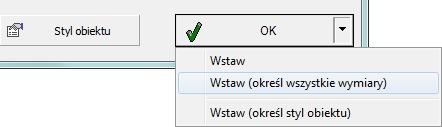
Przyczyną może być także błąd podczas pobierania plików, w takim przypadku należy skasować folder Download w głównym katalogu programu i ponownie uruchomić aktualizację on-line. Ostatecznym rozwiązaniem jest skorzystanie z plików instalacyjnych dostępnych na naszej stronie internetowej:
- plik instalacyjny bez bibliotek producentów,
- plik instalacyjny z bibliotekami producentów.
Podczas pierwszego uruchomienia programu BricsCAD V17 sprawdzana jest możliwość skopiowania ustanowień z poprzednich wersji programu. Wykonanie tej czynności uniemożliwia poprawne dopasowanie programu CADprofi. Problem ten rozwiązać można na dwa sposoby:
I – Utworzenie nowego profilu użytkownika.
1. Uruchom program BricsCAD V17.
2. Z menu Narzędzia wybierz polecenie Menadżer profilu użytkownika.
3. W oknie menadżera utwórz nowy profil o dowolnej nazwie, ustaw go jako aktualny i ponownie uruchom BricsCAD V17.
4. Utwórz w programie nowy rysunek i zamknij go
5. Uruchom program CADprofi konfiguracja, w którym widoczna powinna być pozycja BricsCAD V17, dopasuj go.
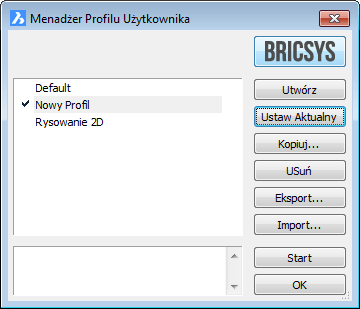
II – Edycja rejestru systemu Windows.
1. Z menu Start systemu Windows uruchom polecenie regedit.
2. W oknie Edytora rejestru odnajdź folder HKEY_CURRENT_USER\Software\Bricsys\Bricscad\ w którym usuń folder V17 lub V17x64 (dla wersji 64 bitowej).
3. Uruchom program BricsCAD V17 i wybierz opcję Nie w oknie pozwalającym na kopiowanie ustawień.
4. Utwórz w programie nowy rysunek i zamknij go
5. Uruchom program CADprofi konfiguracja, w którym widoczna powinna być pozycja BricsCAD V17, dopasuj go.
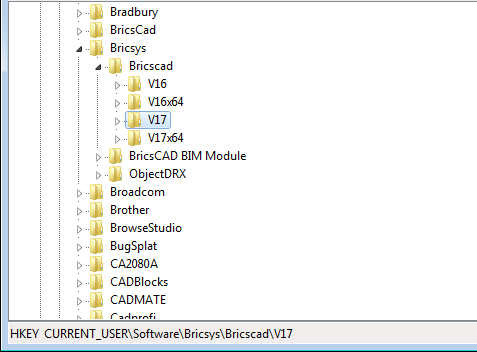

Jedyną możliwością naprawy jest jego ręczna edycja. W tym celu należy:
1. Włączyć okno edytora rejestru systemu, poprzez polecenie regedit wpisane w menu Start systemu Windows.
2. W drzewie rejestru należy rozwinąć gałąź HKEY_CURRENT_USER, następnie Software > CADprofi > LibraryBib > Settings.
3. W otwartej gałęzi należy dwukrotnie kliknąć w pozycję RunCpDllArx, zmienić jej wartość na 0 i zatwierdzić przyciskiem OK.
4. Po wykonaniu tej operacji można zamknąć okno edytora rejestru i uruchomić proces instalacji w oknie programu aktualizacyjnego.
- „Nie można określić zainstalowanej wersji aplikacji? Praca instalatora zostanie zakończona."
- „Błąd 1935” lub inne.
Błędy tego typu występują stosunkowo rzadko w różnych wersjach systemu Windows, ich rozwiązanie jest wspólne i w tym celu należy:
- Odinstalować bieżącą wersję CADprofi (za pomocą opcji "Programy i funkcje" dostępnej w "Panelu sterowania”)
- Ponownie pobrać plik instalacyjny posiadanej wersji CADprofi: https://www.cadprofi.com/main/pl/support/download/arch
- Przeprowadzić nową instalację programu.
Dla licencji CP-Symbols polecenia programu CADprofi nie są dostępne. Komunikat "Posiadasz licencję na program CP-Symbols. Opcja dostępna tylko w programie CADprofi" oznacza, że użytkownik nie posiada licencji CADprofi i w tym przypadku powinien korzystać tylko z paska narzędzi, menu lub panelu (menu wstążkowe) o nazwie 'CP-Symbols'.

Jeśli funkcjonalność programu CADprofi jest dla użytkownika niezbędna, to istnieje możliwość rozszerzenia licencji
CP-Symbols do pełnej wersji CADprofi. Aby otrzymać więcej informacji skorzystaj z naszego
eSklepu
e-cadprofi.com/updates lub skontaktuj się z swoim sprzedawcą.